برای استفاده از بلاک چین، باید یک مرورگر برنامه توزیع شده تلفن همراه (dApp) را نصب کنید. یکی از محبوبترین مرورگرهای dApp با نام متامسک (Metamask) شناخته میشود. متامسک (Metamask) یک کیف پول نرم افزاری رمزنگاری شده است که برای تعامل با بلاک چین اتریوم استفاده میشود. این به کاربران امکان میدهد از طریق افزونه مرورگر یا برنامه تلفن همراه به کیف پول Ethereum خود دسترسی داشته باشند، که میتواند برای تعامل با برنامههای غیر متمرکز استفاده شود. در ادامه به نصب کیف پول متامسک میپردازیم.
آموزش نصب کیف پول متامسک
۱. برای نصب کیف پول متامسک به وب سایت Excavo.finance بروید. روی “Connect to a wallet” در گوشه بالا سمت راست کلیک کرده و “Install MetaMask” را انتخاب کنید، این کار شما را به وب سایت متامسک منتقل میکند.
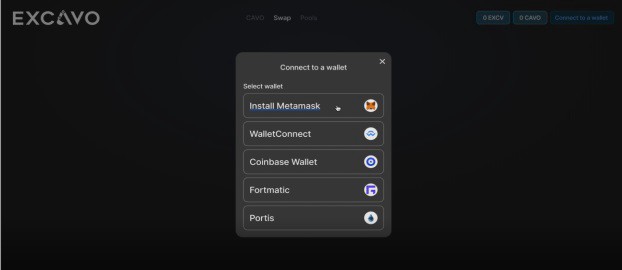
۲. برای دسترسی به بخش بارگیری روی “Download now” کلیک کنید. در آنجا میتوانید “Install MetaMask for Chrome” را انتخاب کنید. شما به برنامه افزودنی MetaMask در فروشگاه وب Chrome منتقل میشوید.
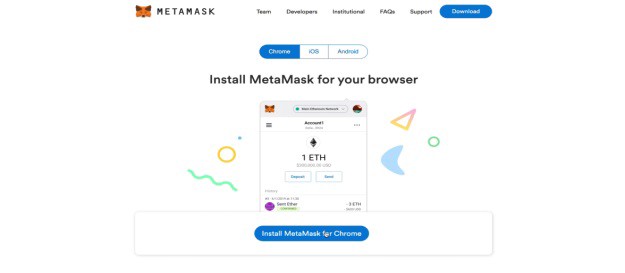
۳. با انتخاب “Add to Chrome” آن را اضافه کنید و این را در پنجره بازشو تأیید کنید. یک برنامه افزودنی نصب میشود و میتوانید یک کیف پول جدید ایجاد کنید.
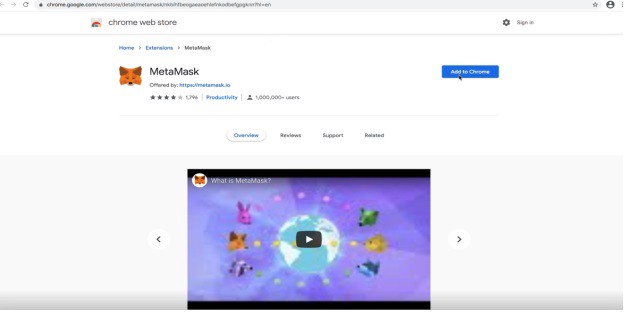
۴. روی “Get started” کلیک کنید و با انتخاب “Create a wallet” ادامه دهید. شما میتوانید اجازه دهید جمع آوری دادههای کاربر شما برای حمایت از توسعه دهندگان مجاز باشد.
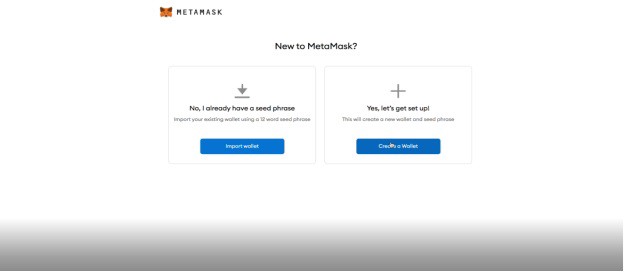
۵. اکنون میتوانید یک رمز عبور جدید ایجاد کنید. از امن بودن آن مطمئن شوید و با وارد کردن بار دوم انتخاب خود را تأیید کنید. شرایط استفاده را بخوانید و بپذیرید و به صفحه بعدی بروید.
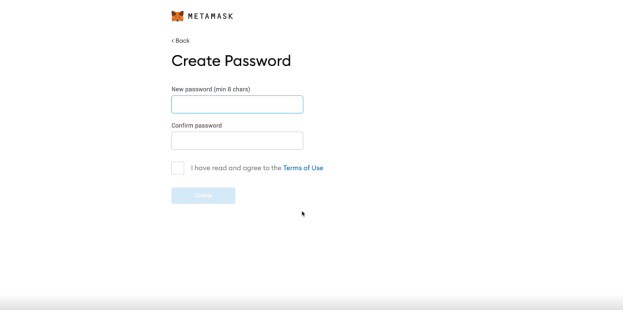
۶. مرحله بعدی به شما امکان میدهد از حساب خود نسخه پشتیبان تهیه کنید. برای مشاهده ۱۲ کلمه روی پنجره مخفی کلیک کنید. بسیار مهم است که آنها را در جایی امن ذخیره کنید و در صورت نیاز برای بازگرداندن حساب خود از آن استفاده کنید.
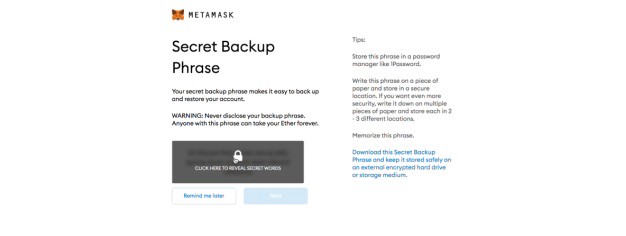
۷. از شما خواسته میشود که ترتیب صحیح عبارت پشتیبان خود را تأیید کنید. کلمات را به ترتیب صحیح انتخاب کرده و روی “تأیید” کلیک کنید.
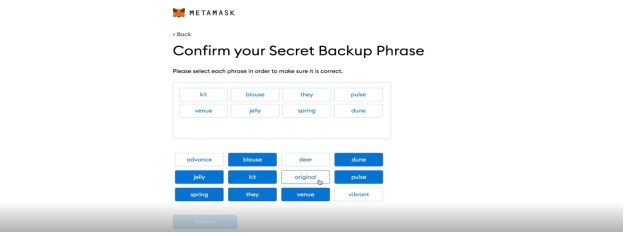
۸. تبریک میگوییم، شما اکنون یک حساب MetaMask دارید که میتوانید از آن برای خرید، ارسال و مبادله توکن و ارزهای دیجیتال استفاده کنید!
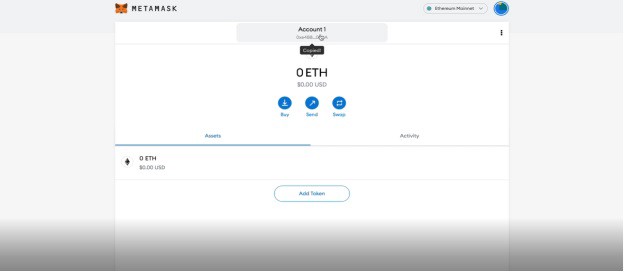
۹. همچنین میتوانید با رفتن به نماد حساب خود در گوشه سمت راست بالا و انتخاب “Create Account”، حساب دوم ایجاد کنید. نام خود را به دلخواه بنویسید و روی “Create” کلیک کنید.
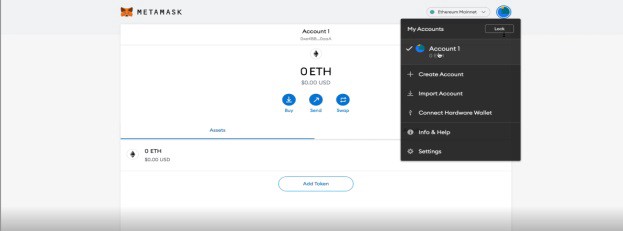
حال که با نحوهی نصب کیف پول متامسک آشنا شدید، میتوانید از خدمات سایت اول پرداخت استفاده کنید.

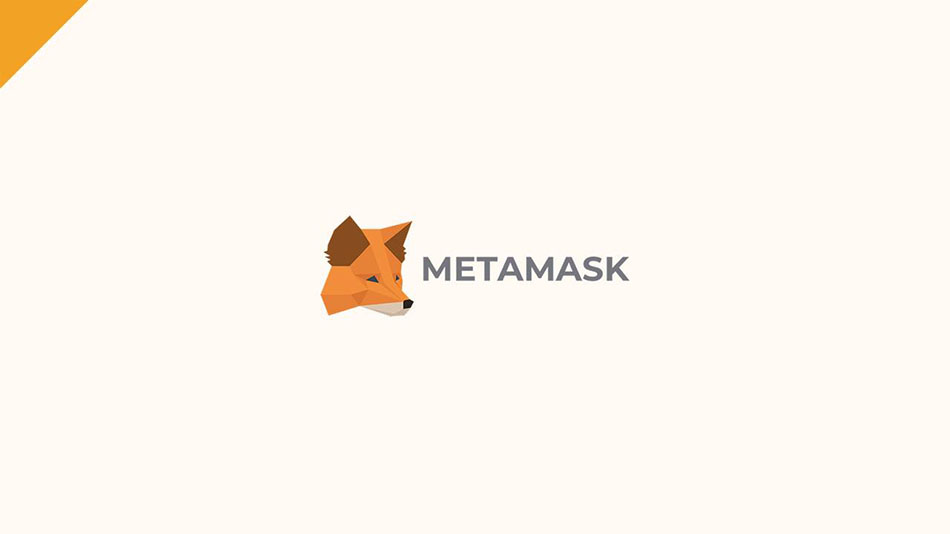

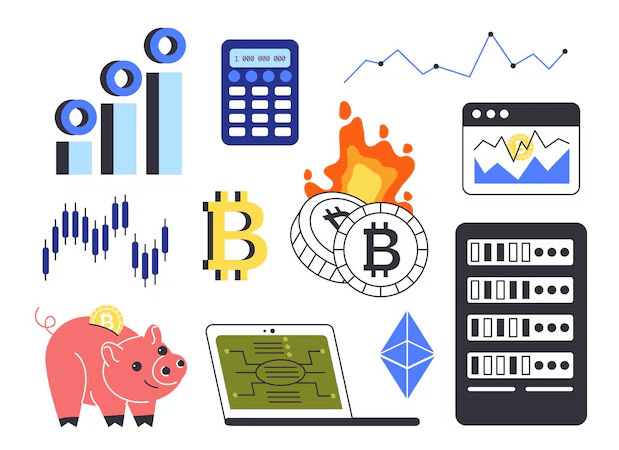

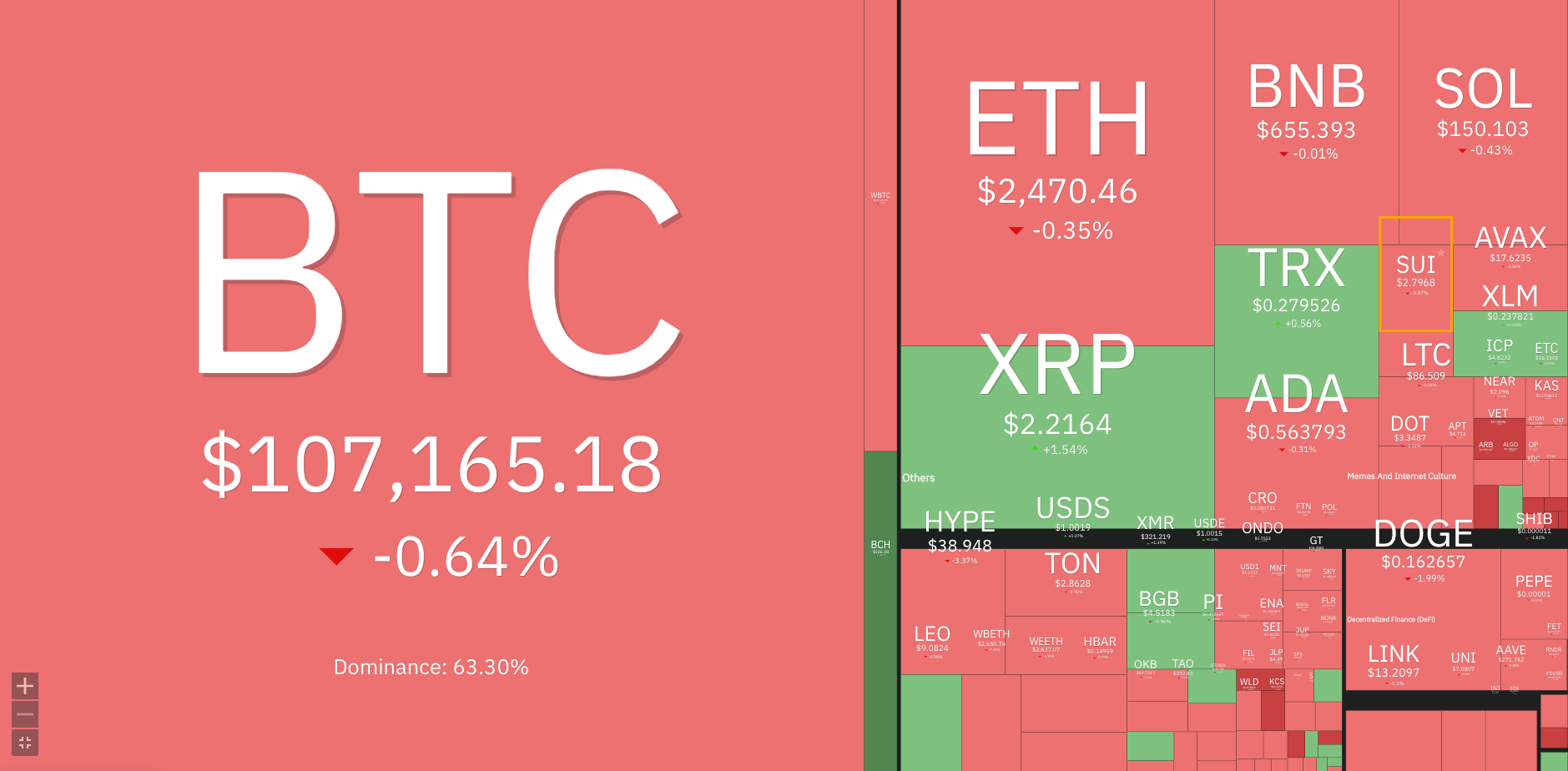

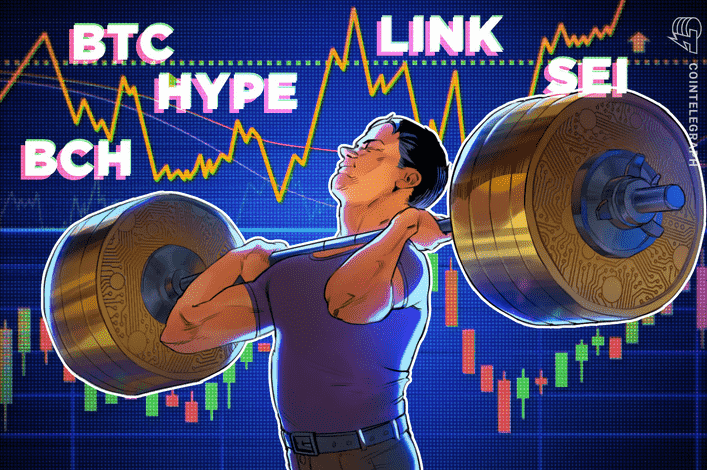








بسیار عالی بود و موفق باشید و خسته نباشید